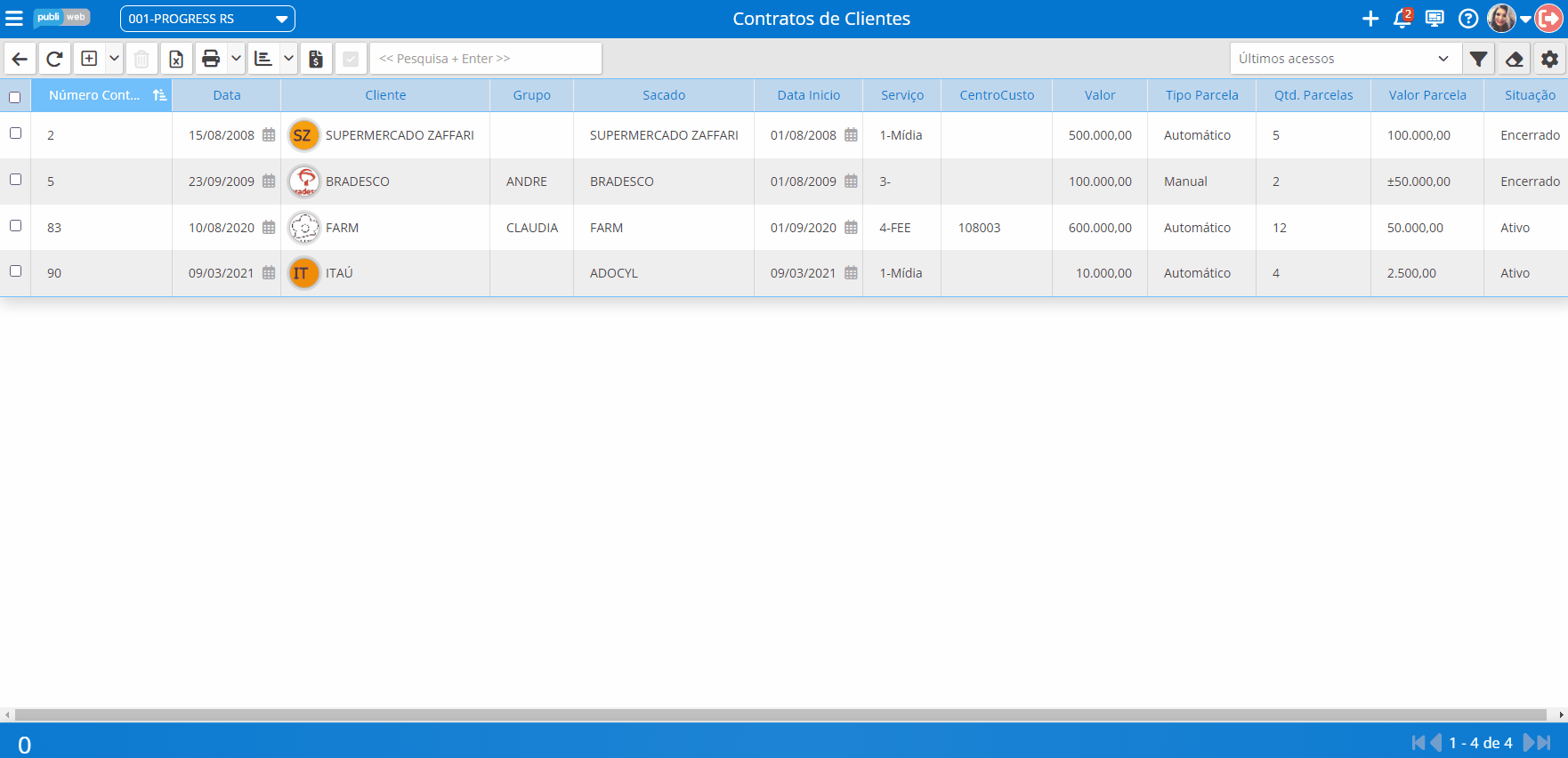Confira abaixo os passos para Incluir, Copiar e
Incluir, Copiar e  Excluir contratos.
Excluir contratos.
Aba Contratos
Para incluir um novo contrato, clique no ícone  e preencha o formulário que será exibido.
e preencha o formulário que será exibido.
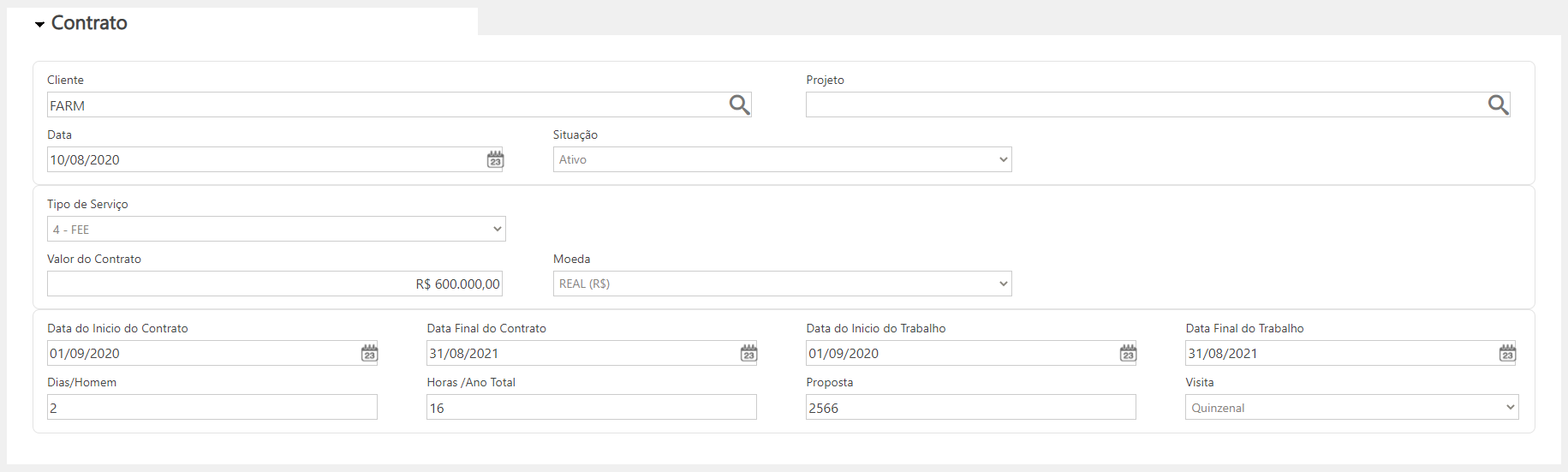
Descrição dos campos:
Cliente: informe o nome do cliente.
Projeto: se houver um projeto vinculado ao contrato, informe-o aqui.
Data: este campo é preenchido automaticamente com a data atual.
Situação: escolha a situação do contrato: Ativo, Aguardando Liberação, Inativo, Suspenso, Cancelado ou Encerrado.
Tipo de Serviço: indique o tipo de serviço, essencial para a geração da fatura das parcelas do contrato.
Valor do Contrato: insira o valor total do contrato.
Moeda: selecione o tipo de moeda utilizada no contrato.
Data de Início do Contrato: informe a data inicial da vigência do contrato.
Data Final do Contrato: informe a data final da vigência do contrato.
Data de Início do Trabalho: informe a data em que o trabalho começou.
Data Final do Trabalho: informe a data em que o trabalho será finalizado.
Dias/Homem: informe o número máximo de dias de trabalho por pessoa que o contrato cobre.
Horas/Ano Total: após preencher o campo "Dias/Homem", o sistema preencherá automaticamente este campo com o total de horas de trabalho por ano.
Proposta: informe o número da proposta aprovada pelo cliente.
Visita: selecione a frequência das visitas ao cliente na lista de opções.
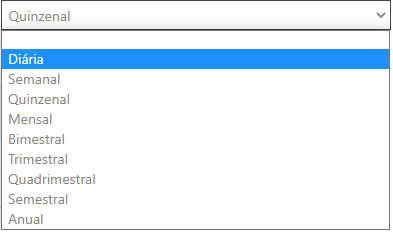
Aba Opções
Essa seção oferece um espaço para configurar elementos essenciais para a gestão do contrato, como contas contábeis, centros de custo, datas de renegociação e reajustes, entre outras informações importantes.
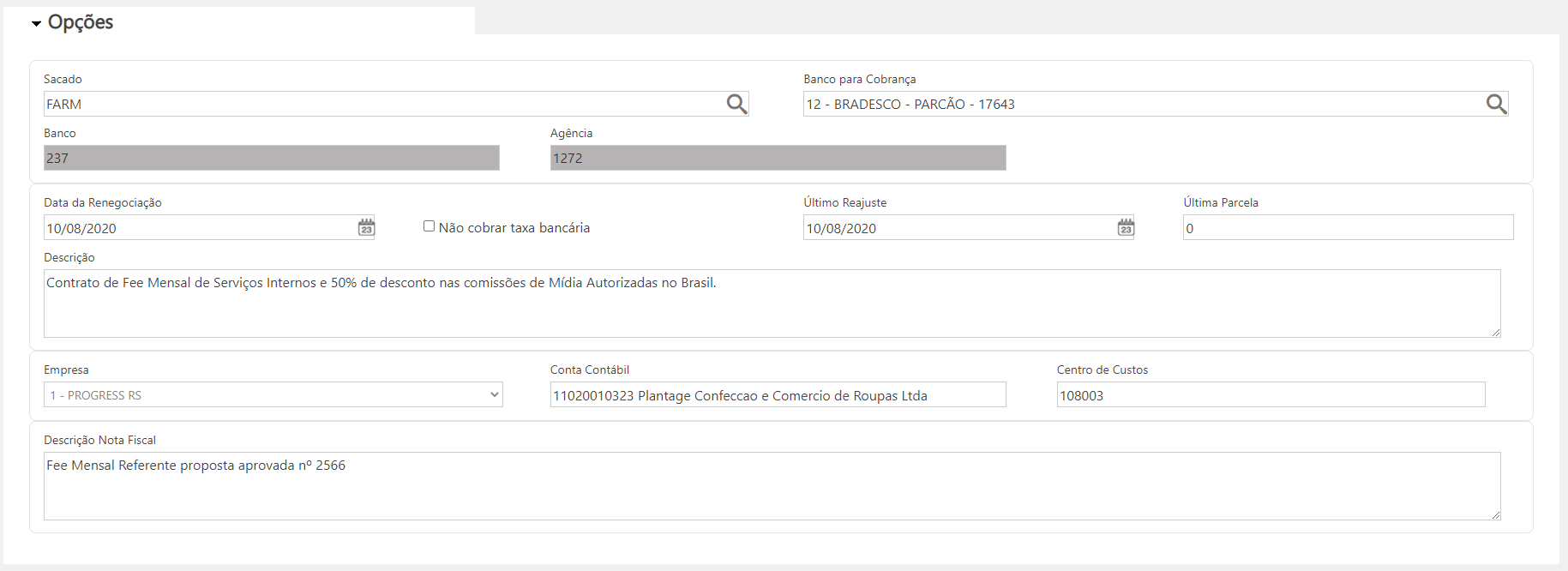
Descrição dos campos:
Sacado: use este campo para indicar o sacado que será utilizado na emissão da fatura, caso ele seja diferente do cliente selecionado.
Banco para cobrança: informe o banco que será utilizado para a cobrança. Se este campo for preenchido, as cobranças só poderão ser realizadas por meio do banco selecionado.
Banco: este campo será preenchido automaticamente ao informar o "Banco para cobrança".
Agência: assim como o campo "Banco", este também será preenchido automaticamente.
Data da renegociação: preencha manualmente este campo se houver uma renegociação do contrato. Ele é apenas informativo.
Não cobrar taxa bancária: este campo é informativo e não requer preenchimento.
Último reajuste: informe a data em que o último reajuste foi realizado. Esta informação será utilizada para calcular os reajustes futuros.
Última parcela: este campo será preenchido automaticamente pelo sistema, conforme o faturamento de cada parcela. Se você já tiver emitido uma fatura referente a este contrato antes de criá-lo no sistema, informe manualmente o número da última parcela.
Descrição: insira a descrição do contrato. É possível copiar e colar o conteúdo do contrato firmado com o cliente.
Empresa: informe a empresa responsável pela geração da fatura.
Conta contábil: preencha com a conta contábil associada a este contrato.
Centro de custos: informe o centro de custo relacionado a este contrato.
Descrição nota fiscal: o texto inserido neste campo será impresso no corpo da fatura e poderá ser visualizado no módulo Faturamento após a geração da fatura.
Aba Observações
Utilize este campo para inserir informações sobre o contrato.

Aba Parcelas
Nesta aba, você poderá gerenciar as parcelas do contrato, definindo como os valores serão divididos e as condições de pagamento.

Descrição dos campos:
Gerar parcelas: ao marcar esta opção, o sistema dividirá automaticamente o valor total do contrato pelo número de parcelas informado no campo [Número de Parcelas].
Informar parcelas: ao selecionar esta opção, alguns campos serão desabilitados, permitindo que o usuário insira informações sobre parcelas avulsas, como valores, vencimentos e situações.
Número de parcelas: defina quantas parcelas o contrato terá.
Valor da parcela: ao preencher o campo [Número de Parcelas], o sistema calculará automaticamente o valor de cada parcela.
Vencimento: informe a data de vencimento de cada parcela.
Valor do desconto: insira o valor do desconto aplicável, se houver.
Reajuste: especifique a periodicidade do reajuste das parcelas: mensal, bimestral, trimestral, semestral ou anual.
Índice: informe qual índice será utilizado para calcular o reajuste. Certifique-se de que os valores dos índices estejam atualizados no sistema.
Faturamento: use a lista suspensa para definir a periodicidade do faturamento.

Aba Faturas
Nesta aba, você encontrará a lista de faturas geradas para o contrato assim que o faturamento for realizado.

📄Como incluir copiando um contrato
Para incluir um novo contrato copiando um existente, selecione o contrato desejado e escolha a opção Copiar.
 Como excluir um contrato
Como excluir um contrato
Para excluir um contrato, selecione-o na lista e clique no ícone  Excluir.
Excluir.
🟡Importante: ao excluir um contrato, todas as faturas associadas perderão sua referência. Por isso, é recomendável alterar a situação do contrato para Inativo antes de realizar a exclusão.